Il ripristino delle impostazioni di fabbrica di un dispositivo Android comporta l’eliminazione di tutti i dati presenti, inclusi file, messaggi e informazioni personali. Questa operazione è fondamentale prima di vendere, riciclare o donare un telefono o tablet Android. Inoltre, può essere utilizzata come ultima risorsa per risolvere problemi persistenti con il dispositivo.
Importanza del ripristino di fabbrica
Un ripristino di fabbrica è essenziale non solo per garantire la privacy dell’utente, ma anche per migliorare le prestazioni del dispositivo. Prima di procedere con questa operazione, è importante eseguire un backup dei dati.
Come eseguire il backup dei dati
Indipendentemente dalla motivazione che spinge al ripristino, è fondamentale salvare i dati. Si consiglia l’uso dell’app Google One, che permette di accedere ai dati durante la configurazione di un nuovo dispositivo Android.
- Scaricare l’app Google One.
- Apertura dell’app e visualizzazione della scheda sul backup recente.
- Toccare “Esegui backup ora”.
Disattivare la protezione al ripristino di fabbrica
La protezione al ripristino di fabbrica (FRP) è stata introdotta in Android Lollipop 5.1 ed evita che qualcuno utilizzi il dispositivo se rubato. È buona norma disattivarla prima del ripristino poiché non può essere rimossa da remoto.
- Apertura delle Impostazioni.
- Accesso alla sezione “Password e account”.
- Toccare il proprio account Google e selezionare “Rimuovi account”.
- Confermare l’operazione.
Ripristinare un dispositivo Google Pixel
Dopo aver completato i seguenti passaggi, tutti i dati saranno eliminati. È necessario effettuare un backup prima di procedere:
- Apertura delle Impostazioni.
- Apertura della sezione “Sistema”.
- Scegliere “Opzioni di reset”.
- Toccare “Elimina tutti i dati (ripristino di fabbrica)”.
- Confermare l’eliminazione dei dati.
Ripristinare un dispositivo Samsung
I passaggi per il ripristino su dispositivi Samsung differiscono leggermente rispetto ad altre versioni stock di Android:
- Apertura delle Impostazioni.
- Apertura della gestione generale.
- Selezionare il menu Ripristina.
- Toccare “Ripristino dati di fabbrica”.
- Confermare il ripristino.
strong > li >
ol >h2 id = “ripristinare-un-dispositivo-oneplus” > Ripristinare un dispositivo OnePlus h2 >
p > I passaggi per il ripristino su dispositivi OnePlus sono leggermente diversi: p >ol >
li > Apertura delle Impostazioni. strong > li >
li > Apertura della sezione Sistema e aggiornamenti. strong > li >
li > Selezionare Backup e reset. strong > li >
li > Scegliere Ripristina telefono. strong > li >
li > Toccare Elimina tutti i dati. strong > li >
/ ol >h2 id = “utilizzare-la-modalità-di-recupero-se-non-e-possibile-eseguire-un-ripristino-standard” > Utilizzare la modalità di recupero se non è possibile eseguire un ripristino standard h2 >
p > Se non si riesce ad accedere all’app Impostazioni del telefono, è possibile utilizzare la modalità Recovery: p >ol >
li > Spegnere il telefono. strong > li >
li > Tenere premuti contemporaneamente i tasti power e volume giù fino alla comparsa dello schermo Recovery Mode . strong > li >
li > Selezionare Wipe data/factory reset nel menu Recovery . strong > li >
/ ol >h2 id = “a-volte-un-ripristino-di-fabbrica-non-risolve-un-telefono-lento” > A volte, un ripristino di fabbrica non risolve un telefono lento h2 >
p > Sebbene il ripristino elimini tutti i dati riportando il dispositivo alle impostazioni originali, potrebbe non risolvere problemi persistenti che rallentano le prestazioni del telefono. In tal caso, potrebbe essere necessario attendere aggiornamenti software futuri o considerare l’acquisto di un nuovo smartphone.- Punti salienti sulla protezione al ripristino: FRP previene accessi non autorizzati;
- I vantaggi del backup con Google One;
- I passaggi specifici per vari dispositivi come Google Pixel e Samsung Galaxy;
- L’importanza della modalità Recovery in situazioni critiche;
- I limiti del ripristino in caso di performance scadente;

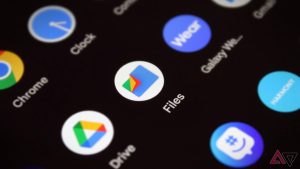
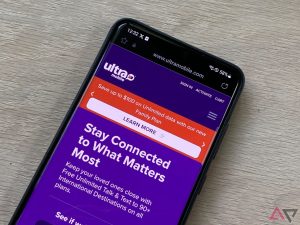
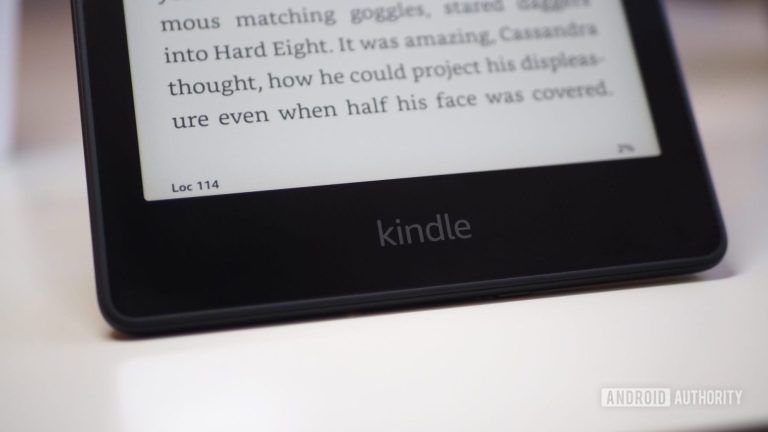






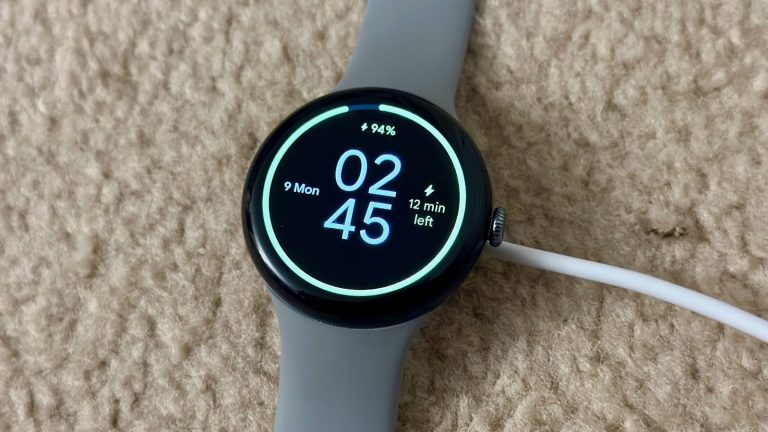

Lascia un commento